انت جديد Nexus 6P أو جهاز Nexus 5X يأتي من المصنع مع محمل إقلاع مغلق. في حين أن إلغاء قفله أمر تافه ، من المهم أن تتذكر أن أداة تحميل التشغيل غير المؤمنة غير آمنة للغاية ، وتجعل بياناتك الشخصية أكثر عرضة للخطر في حالة حصول شخص ما على هاتفك في أيديهم. إذا لم تكن من النوع الذي يريد فلاش ROM أو صور النظام أو ما شابه ، فمن الأفضل تركه مغلقًا. هذا لك أن تقرر.
إذا قررت إلغاء قفل أداة تحميل التشغيل ، فتذكر أن القيام بذلك سيؤدي إلى محو جميع بيانات المستخدم الموجودة على هاتفك وإعادته إلى حالة الخروج من الصندوق. هل مازلت معنا؟ رائع. هيريس كيفية القيام بذلك.
ستحتاج إلى تثبيت عملي لـ fastboot على جهاز الكمبيوتر الخاص بك. نعم ، أنت بحاجة إلى جهاز كمبيوتر لإلغاء تأمين أداة تحميل التشغيل. نوصيك قم بتثبيت Android SDK وبرنامج تشغيل Google USB الرسمي إذا كنت تستخدم Windows ، ولكن هناك مجموعات أدوات وحزم متاحة إذا كنت تفضل السير على هذا النحو. ستجد المزيد من المعلومات حول ذلك في المنتديات. سنذهب مع الفرضية التي قمت بتنزيلها وتثبيتها Android SDK لمنصة الحوسبة الخاصة بك ، وأي برامج تشغيل مطلوبة لأجهزة الكمبيوتر التي تعمل بنظام Windows.
تقدم Verizon Pixel 4a مقابل 10 دولارات شهريًا فقط على خطوط جديدة غير محدودة
بعد ذلك ، ستحتاج كابل مناسب. في هذه الحالة ، يعني هذا أن أحد الطرفين يجب أن يكون USB من النوع A لتوصيله بجهاز الكمبيوتر الخاص بك ، والآخر يجب أن يكون USB من النوع C لتوصيله بالهاتف. بالنسبة إلى Nexus 6P و 5 X ، نوصيك باستخدام الجهاز المرفق في العلبة.
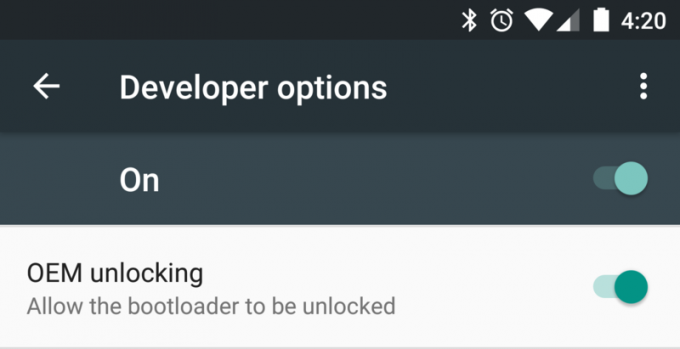
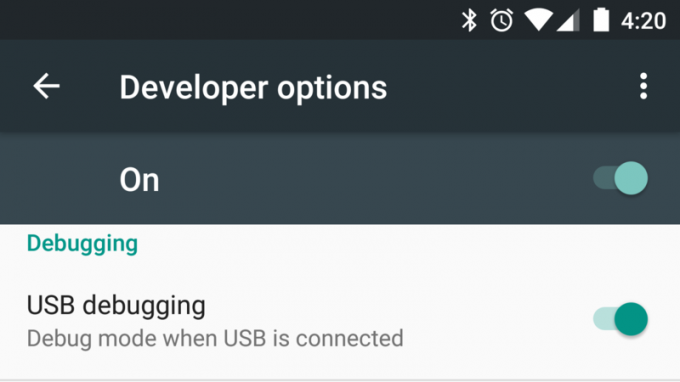
أنت الآن بحاجة إلى منح الإذن لفتح أداة تحميل التشغيل. ولتسهيل الأمور ، قم بتمكين تصحيح أخطاء USB على هاتفك. انتقل إلى الإعدادات ، حول الهاتف وابحث عن الإدخال المسمى رقم البنية. اضغط عليه خمس مرات ، واقرأ النافذة المنبثقة التي تخبرك أنك مطور الآن ، ثم ارجع إلى صفحة الإعدادات الرئيسية. بالقرب من الجزء السفلي ، سترى إدخالًا جديدًا يسمى خيارات المطور. اضغط عليه للوصول إلى هناك ، وقم بتبديل المفتاح للسماح بإلغاء قفل OEM ، ثم قم بتمكين تصحيح أخطاء USB.

الآن قم بتوصيل كل الأشياء معًا ، وقم بتشغيل سطر الأوامر على جهاز الكمبيوتر الذي يعمل بنظام Windows أو برنامج طرفي على جهاز كمبيوتر Mac أو Linux. تأكد من إلغاء قفل هاتفك وتشغيل الشاشة ، لأنه سيُطلب منك تخويل الكمبيوتر ومنحه أذونات للتواصل مع Nexus 6P عبر سلك. بمجرد الانتهاء من ذلك وترتيبه ، حان الوقت للقيام ببعض الكتابة.
على جهاز الكمبيوتر الخاص بك ، في موجه الأوامر ، اكتب:
أجهزة adb
إذا كان كل شيء جيدًا ، فسترى الرقم التسلسلي للهاتف في نافذة سطر الأوامر. إذا لم يكن الأمر كذلك ، فمن المحتمل أن يكون لديك مشكلة في المسار. راجع البرنامج التعليمي حول إعداد SDK للمساعدة إذا كنت تستخدم تثبيت SDK كاملًا ، أو اسأل في موضوع دعم المطورين إذا كنت تستخدم نوعًا من مجموعة الأدوات. كحل بديل ، يمكنك الانتقال إلى المجلد الذي يحتوي على ملفات adb و fastboot القابلة للتنفيذ والعمل من هناك. إذا قمت بذلك على جهاز كمبيوتر يعمل بنظام التشغيل Mac أو Linux ، فتذكر النقطة والشرطة المائلة: "./adb devices" على سبيل المثال.
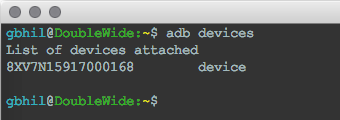
بمجرد فرز الأشياء ، حان الوقت لإعادة التشغيل إلى أداة تحميل التشغيل:
adb reboot-bootloader
عندما تصل إلى هذه المرحلة ، ستحتاج إلى استخدام fastboot للتواصل بدلاً من adb. إذا كنت تعمل خارج المجلد الذي يوجد به أمر fastboot ، فتذكر تلك النقطة والشرطة المائلة إذا كنت تستخدم جهاز كمبيوتر Mac أو Linux. جرب هذا الأمر لمعرفة ما إذا كان كل شيء يعمل:
أجهزة fastboot
هل ترى الرقم التسلسلي كما فعلنا مع الأمر adb؟ إذا كان الأمر كذلك ، فأنت على ما يرام. إذا لم يكن الأمر كذلك ، فأنت بحاجة إلى استكشاف الأخطاء وإصلاحها. إذا كنت تستخدم Windows وتواجه مشكلات ، فمن المحتمل أن يكون هو برنامج التشغيل. على أي حال ، قم بزيارة المنتديات واكتشف سبب عدم تواصل الأشياء إذا كنت بحاجة إلى ذلك.
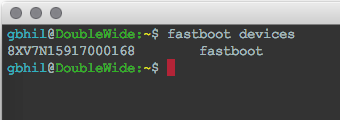
حتى الآن ، تظل الأشياء هنا كما كانت دائمًا مع هواتف Nexus. لكن الأمر بفتح أداة تحميل التشغيل قد تغير. عندما تكون جاهزًا ، اكتب في سطر الأوامر:
فتح وميض fastboot
تذكر - سيؤدي هذا إلى مسح كل شيء على هاتفك واستعادته إلى حالته التي خرج بها من العلبة.
ستحتاج إلى تأكيد هذا الإجراء على شاشة هاتفك باستخدام مفتاحي الصوت والطاقة. اتبع التعليمات على الشاشة.
دعها تفعل شيئًا ، وعندما تنتهي ، أرسل أمرًا آخر لجعل الأمور نهائية:
إعادة تشغيل fastboot
بعد أن تمحو عملية الاسترداد كل شيء وقمت بإعادة التشغيل إلى Android (في شاشة إعداد الجهاز) ، يمكنك فصل الكابل واستخدام هاتفك بشكل طبيعي.
إذا قررت في أي وقت إعادة تشغيل أداة تحميل التشغيل ، فيمكنك القيام بذلك باستخدام هذا الأمر:
قفل وميض fastboot
تذكر ، إذا كنت بحاجة إلى إلغاء قفل أداة تحميل التشغيل مرة أخرى ، فسيتم مسح الأشياء مرة أخرى.
